당신은 경험하고 있습니까 Office 소프트웨어 설치 또는 업데이트 시 오류 코드 30015-26 Windows 컴퓨터에서? 이 가이드에서는 이 오류 코드가 무엇이며 어떻게 해결할 수 있는지 설명합니다.

Office의 오류 코드 30015-26은 무엇입니까?
오류 코드 30015-26은 Office 업데이트를 설치하려고 할 때 발생합니다. 트리거되면 '라는 오류 메시지가 표시됩니다. 죄송합니다. Office를 업데이트하는 동안 문제가 발생했습니다. .” '라는 오류 메시지가 표시될 수도 있습니다. 죄송합니다. 문제가 발생했습니다. ” 이 오류 코드와 관련된 오류 메시지의 다른 변형이 있을 수 있습니다.
Windows 7 초기화시 bluestacks 멈춤
이제 이 오류는 여러 가지 이유로 발생할 수 있습니다. 손상된 시스템 파일, 바이러스 백신/방화벽 간섭 또는 Office 앱의 손상으로 인해 발생할 수 있습니다. 이 오류의 다른 일반적인 원인으로는 불안정한 인터넷 연결 및 업데이트를 설치할 디스크 공간 부족이 있습니다. 어떤 시나리오에서든 이 게시물은 오류를 수정하는 데 도움이 됩니다. 이러한 작업 수정을 사용하고 오류 코드 30015-26 없이 Office를 업데이트할 수 있습니다.
Microsoft Office 오류 코드 30015-26 수정
PC에 Office 업데이트를 설치하려고 할 때 오류 코드 30015-26이 표시되면 인터넷 연결을 확인하고 제대로 작동하는지 확인하세요. 또한 다음이 있는지 확인하십시오. 충분한 디스크 공간 새 Office 업데이트를 설치합니다. 도움이 되지 않는 경우 아래 수정 사항을 사용하여 오류를 해결할 수 있습니다.
- Microsoft 지원 및 복구 도우미 사용
- SFC 및 DISM 스캔을 수행합니다.
- 바이러스 백신/방화벽을 일시적으로 비활성화합니다.
- 프로그램 설치 및 제거 문제 해결사를 사용하십시오.
- 마이크로소프트 오피스를 수리하세요.
- Microsoft Office 앱을 다시 설치합니다.
1] Microsoft 지원 및 복구 도우미 사용
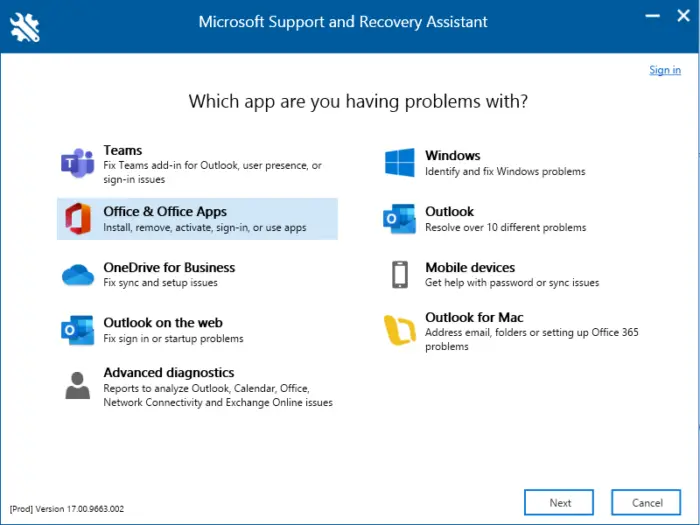
Microsoft 지원 및 복구 도우미 Office 365, Outlook, OneDrive 및 기타 Office 관련 문제를 해결하는 데 도움이 될 수 있습니다. 이 도구는 Windows 정품 인증, 업데이트, 업그레이드, 사무실 설치 , 활성화, 제거, Outlook 이메일, 폴더 등을 실행하고 도움이 되는지 확인합니다.
2] SFC 및 DISM 스캔 수행
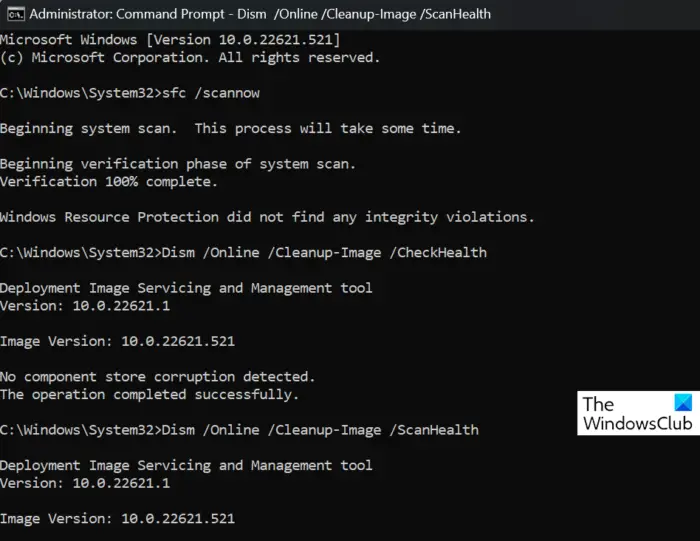
이 오류는 손상된 시스템 파일로 인해 발생할 수 있습니다. 따라서 시스템 파일을 복구하고 오류 코드 30015-26 없이 Office 업데이트를 설치할 수 있는지 확인할 수 있습니다. 당신은 할 수 있습니다 SFC 스캔 실행 뒤에 DISM 스캔 오류를 수정합니다.
읽다: 서버에서 이 작업을 완료할 수 없습니다. Office 오류 .
이 앱은 PC iTunes에서 실행할 수 없습니다.
3] 바이러스 백신/방화벽을 일시적으로 비활성화
바이러스 백신/방화벽의 간섭으로 인해 이 오류가 발생할 수 있습니다. Office가 Microsoft 서버에서 업데이트를 다운로드하고 설치하지 못하도록 차단하고 있을 수 있습니다. 따라서 한동안 바이러스 백신 및 방화벽을 비활성화한 다음 Office 업데이트 설치를 시도할 수 있습니다.
4] 프로그램 설치 및 제거 문제 해결사 사용
Office 업데이트를 설치하는 동안 문제가 발생하므로 Microsoft의 프로그램 설치 및 제거 문제 해결사를 사용해 볼 수 있습니다. 프로그램이나 업데이트를 설치하는 동안 오류를 일으키는 일반적인 문제를 해결하는 데 도움이 됩니다. 그래서, 프로그램 설치 및 제거 문제 해결사 다운로드 및 설치 그런 다음 실행하여 오류를 해결하고 수정하도록 합니다. 귀하의 경우에 작동하지 않으면 다음 작업 솔루션으로 이동하십시오.
5] Microsoft Office 복구
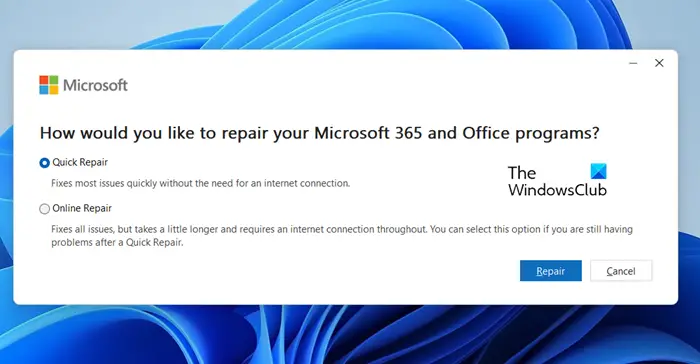
당면한 오류를 일으키는 Microsoft Office 앱과 관련된 일부 손상이 있을 수 있습니다. 따라서 시나리오가 적용되는 경우 먼저 앱을 복구한 다음 새 업데이트를 설치해 보십시오.
방법은 다음과 같습니다.
- 먼저 Win+I를 사용하여 설정 앱을 열고 앱 > 설치된 앱 옵션을 클릭합니다.
- 그런 다음 Microsoft Office 앱으로 스크롤하고 옆에 있는 점 3개 메뉴 버튼을 누르세요.
- 이제 다음을 선택하십시오. 수정하다 옵션.
- 그런 다음 다음 중 하나를 선택합니다. 빠른 수리 또는 온라인 수리 옵션을 클릭한 다음 수리하다 단추.
- 완료되면 Office 업데이트를 설치하여 오류가 해결되었는지 확인하십시오.
읽다: Office 설치 시 오류 30016-22 수정 .
6] Microsoft Office 재설치
Office 업데이트를 설치할 수 없고 오류 코드 30015-26이 계속 표시되는 경우 다음을 수행하는 것이 좋습니다. Microsoft Office를 제거한 다음 다시 설치 컴퓨터에서. 앱이 손상되어 업데이트를 다운로드하지 못하는 것일 수 있습니다. 따라서 현재 Office 복사본을 제거한 다음 최신 Office 버전의 새 복사본을 컴퓨터에 다시 설치하십시오.
이게 도움이 되길 바란다!
지정된 제어판 항목 만 표시
Office 오류 코드 30015 1015는 무엇입니까?
오류 코드 30015-1015는 PC에 Microsoft Office 앱을 설치하려고 할 때 발생합니다. 인터넷 연결이 제대로 작동하지 않는 경우 발생할 수 있습니다. 또는 컴퓨터에 Office를 설치할 충분한 여유 공간이 없는 경우 이 오류가 발생할 수 있습니다. 이 오류의 또 다른 원인은 손상된 시스템 파일일 수 있습니다. 따라서 인터넷 연결을 확인하고 디스크 공간을 확보하고 SFC 스캔을 수행하여 오류를 수정하십시오.
이제 읽어보세요: Office를 설치하는 동안 Windows에서 IntegratedOffice.exe 오류를 찾을 수 없습니다. .
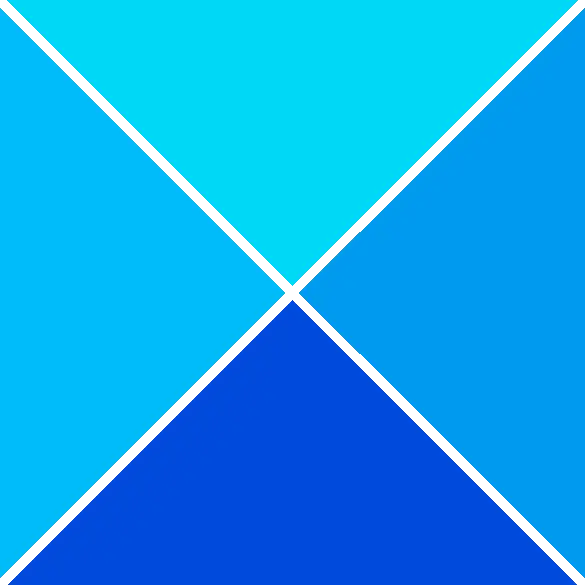





![Windows 11/10에서 프린터가 검은색 페이지를 인쇄함 [수정됨]](https://prankmike.com/img/printer/8F/printer-printing-black-pages-in-windows-11/10-fixed-1.png)








